Darbs ar automātisko novietošanu ar vārdu

- 4980
- 791
- Charles McDermott
Varbūt katram lietotājam, kuram regulāri ir jāstrādā ar Microsoft Word teksta redaktoru, prātoja, kā padarīt savu darbu šajā programmā ātrāk un efektīvāk. Microsoft Word ievieš vairākus rīkus, lai atvieglotu un automatizētu dažus uzdevumus programmā. Mēs runāsim par vienu no šiem rīkiem zemāk. Šajā rakstā mēs detalizēti apsvērsim, kā veikt vai noņemt automātisko novietošanu vārdā, un mēs pieskarsimies visiem šīs funkcijas izmantošanas aspektiem. Izdomāsim to. Iet!

Tikai daži lietotāji izmanto visas teksta redaktora iespējas
Uzzinājis, kā izmantot auto -kanīnu vārdos, jūs varat ietaupīt daudzas darba stundas. Ja jūs bieži uzņemat tekstus, tad jūs droši vien domājāt par to, ka nav ļoti ērti rakstīt garas atkārtotas frāzes. Tieši šeit nāk, lai glābtu vārdu automātisku nomaiņu.
Kā tas strādā? Tā vietā, lai rakstītu frāzi "un tā tālāk" Katru reizi, jūs varat to pagatavot tā, lai jūs rakstītu, piemēram, "utt.", Un vārds nekavējoties tulkos saīsinājumu pilnā skatā. Tādējādi jūs varat konfigurēt vārdu visiem saīsinājumiem, saīsinājumiem un citām lietām. Ērts? Joprojām gribētu!
Pāriet uz Microsoft Word iestatīšanu. Atveriet "File" un atlasiet "Parametri". Pēc tam atveriet sadaļu “Pareizrakstība” un noklikšķiniet uz pogas “Automobile parametru”. Jūsu priekšā parādīsies logs ar dažādiem automātiskas nomaiņas iestatījumiem un pogām. Atzīmējiet nepieciešamos laukus ar ērcēm. Noteikti atzīmējiet vienumu "Nomainiet, ieejot". Laukā “Aizstāt” ir jānorāda samazināšana vai saīsinājums, un laukā “Pilnīga frāze uzrakstiet“ personālo datoru ”vai“ TC ”“ Telekomunikācijās ”“ Personu ”vai“ TC ”uz“ telekomunikācijām ”. Pēc tam noklikšķiniet uz pogām "Pievienot" un "OK". Šādas kontrakcijas var pievienot neierobežotu summu. Tagad ir pietiekami, lai ieviestu samazinājumu, un pēc spraugas nospiešanas tā tiks pārveidota pilnā skatā.
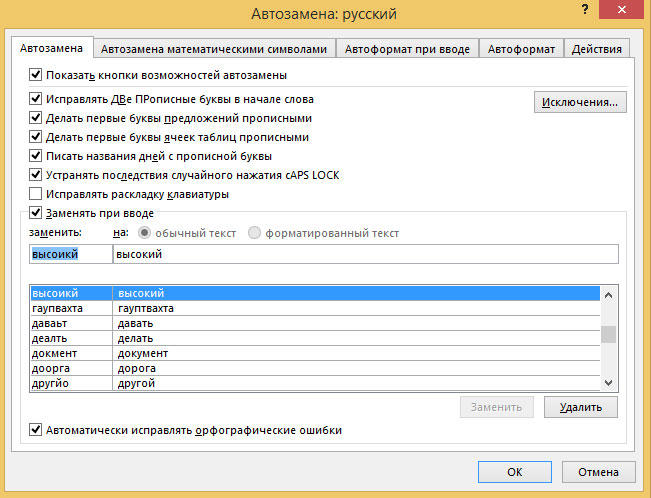
Ja jums ir nepieciešama frāze, lai tā būtu sliecīga pa gadījumiem, tad izveidojiet vēl dažas automātiskās novietošanas iespējas. Atveriet nepieciešamo iestatījumu logu, kā aprakstīts iepriekš, un pievienojiet jaunu samazinājumu attiecīgajos laukos, pievienojot tam beigas tā, lai tas būtu uzreiz skaidrs, un jūs neesat sajaukts. Piemēram, "PKU" uz "personālā datora" un "TKY" uz "telekomunikācijām". Izmantojot šo opciju, jums nevajadzēs tērēt laiku, atceroties, kādā gadījumā, kas beidzas, vai katru reizi rediģēt iegūto frāzi. Beigās noklikšķiniet arī "Pievienot" un "OK", lai apstiprinātu. Līdzīgi jūs varat konfigurēt katram gadījumam.
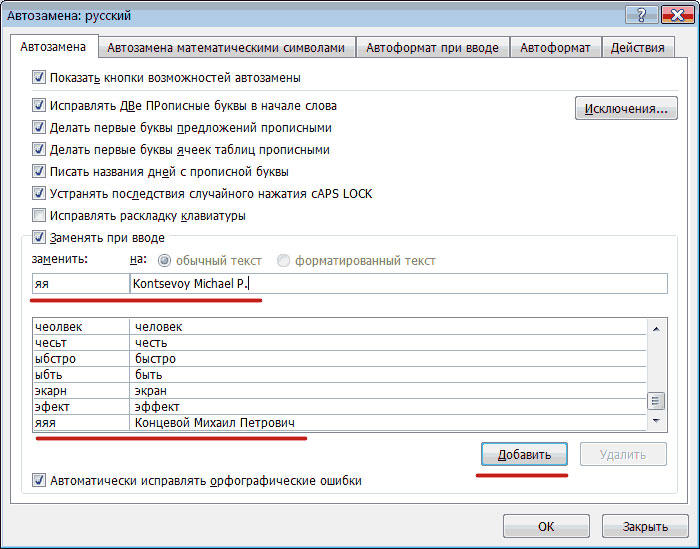
Vispirms jums ir jāpavada laiks un jāizraksta visas izmantotās iespējas, tomēr nākotnē tas palīdzēs palielināt rakstīšanas ātrumu vairākas reizes, no kurām palielināsies jūsu darbaspēka produktivitāte.
Lai izslēgtu funkciju Automesta, jums jāiet uz atbilstošo parametru logu un jānoņem čeks no punkta "Nomainiet, ievadot".

Tagad jūs zināt, kā jūs varat viegli atvieglot savu ierakstīšanas uzdevumu Microsoft Word programmā. Rakstiet komentāros, vai šis raksts jums palīdzēja, un uzdodiet visus jautājumus par apskatīto tēmu.
- « Spēlējiet tirgus kļūdu ar kodu 18 - kāpēc tā rodas un kā cīnīties
- Instalēšana Ubuntu pieskarties tālrunim »

